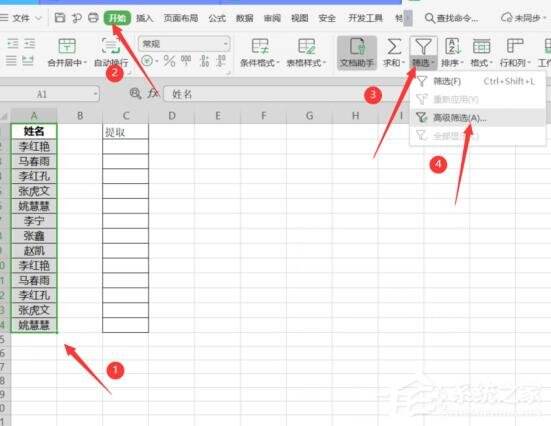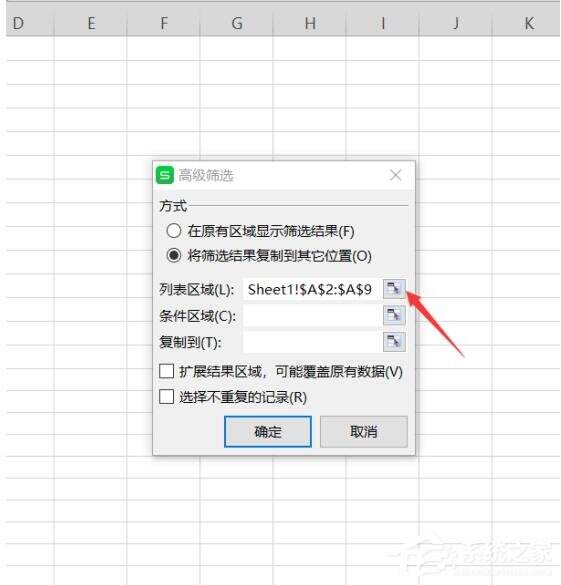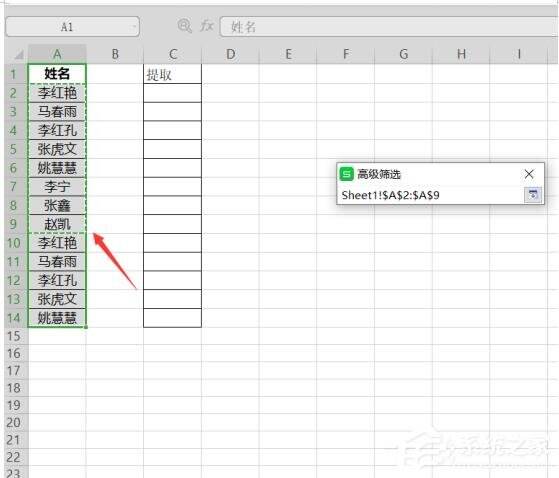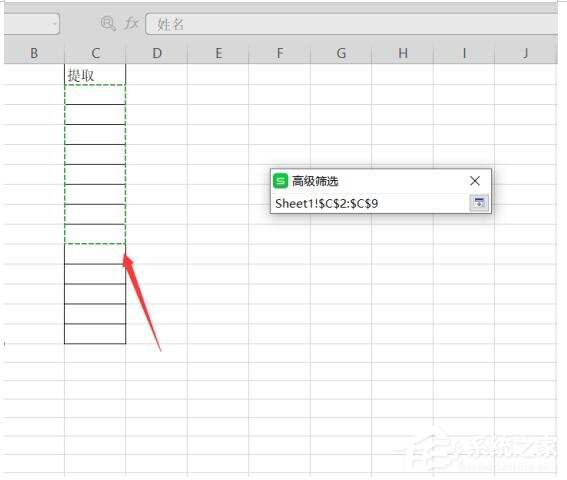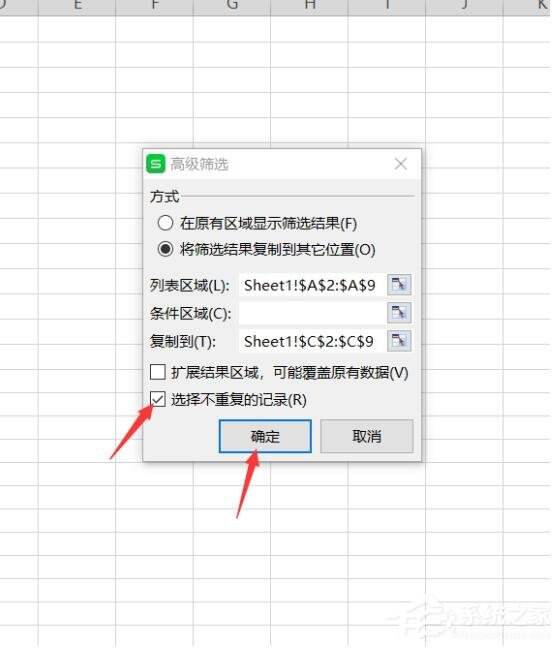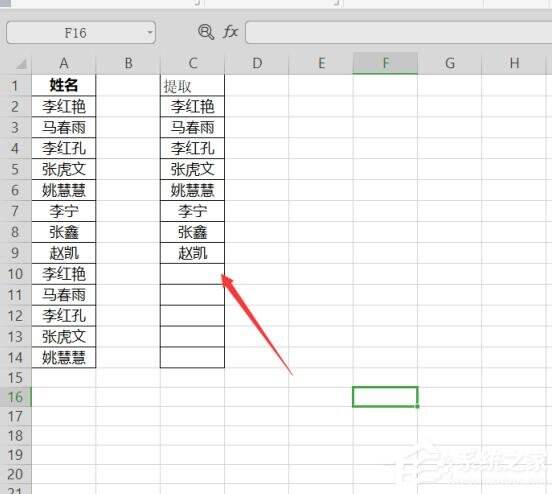wps表格怎么快速提取不重复记录?
办公教程导读
收集整理了【wps表格怎么快速提取不重复记录?】办公软件教程,小编现在分享给大家,供广大互联网技能从业者学习和参考。文章包含318字,纯文字阅读大概需要1分钟。
办公教程内容图文
2、在【高级筛选】的对话框内,选择【将筛选结果复制到其他位置】,在【列表区域】选择要提取不重复项的区域;
3、选择要提取不重复项的区域;
4、【复制到】选择要存放结果的位置;
5、切记勾选【选择不重复的记录】,点击【确定】;
6、可以看到,结果已经提取出来并放置在指定区域内了。
办公教程总结
以上是为您收集整理的【wps表格怎么快速提取不重复记录?】办公软件教程的全部内容,希望文章能够帮你了解办公软件教程wps表格怎么快速提取不重复记录?。
如果觉得办公软件教程内容还不错,欢迎将网站推荐给好友。